w8系统一键重装系统图文教程
分类:windows7教程 发布时间:2017-07-03 12:00:30
小编最近一直在w8系统一键重装的方法,因为win8系统一键重装最近实在太火了,曾经让小编无比疯狂。那么win8系统一键重装到底要怎么操作呢?下面小编就给大家带来w8系统一键重装系统图文教程,希望大家喜欢哦。
下载好Ghost win8软件下载安装镜像后,右键点击该文件然后选择“解压到”,我们把路径设为D:win8
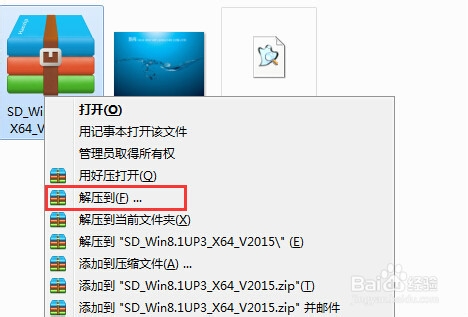
w8系统一键重装系统图文教程图1
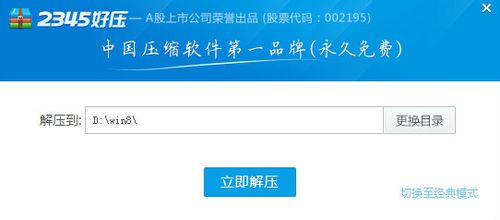
w8系统一键重装系统图文教程图2
解压完成后,我们可以在D盘找到win8文件夹,然后双击Autorun.exe程序
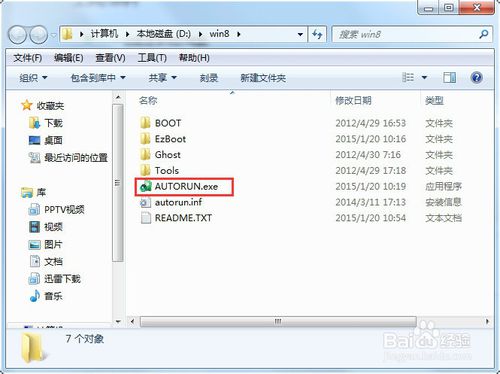
w8系统一键重装系统图文教程图3
双击后我们可以看到如下图,我们点击“硬盘安装Ghost win8”;

w8系统一键重装系统图文教程图4
这时出来Ghost 安装器界面,将安装目标盘符选择C盘,然后选择你要安装的Gho文件,点击执行,系统便自动重启开始安装;
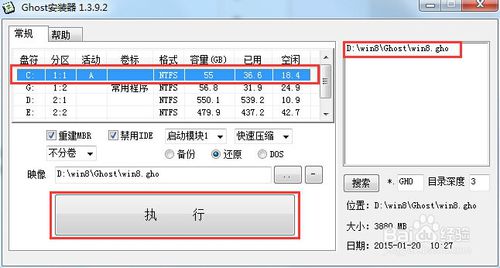
w8系统一键重装系统图文教程图5
重启后,系统开始Ghost 过程,接着进入部署阶段,下面我们只要耐心等候,系统即可全自动安装完成,并自动激活。

w8系统一键重装系统图文教程图6
上述就是w8系统一键重装系统图文教程啦,大家是否都已经学会了win8系统一键重装了呢?小编认为上面的方法还是不够好,如果大家想要一键重装系统的话,最好去试试魔法猪一键重装大师,这款软件好,用了忘不了。






 立即下载
立即下载







 魔法猪一健重装系统win10
魔法猪一健重装系统win10
 装机吧重装系统win10
装机吧重装系统win10
 系统之家一键重装
系统之家一键重装
 小白重装win10
小白重装win10
 杜特门窗管家 v1.2.31 官方版 - 专业的门窗管理工具,提升您的家居安全
杜特门窗管家 v1.2.31 官方版 - 专业的门窗管理工具,提升您的家居安全 免费下载DreamPlan(房屋设计软件) v6.80,打造梦想家园
免费下载DreamPlan(房屋设计软件) v6.80,打造梦想家园 全新升级!门窗天使 v2021官方版,保护您的家居安全
全新升级!门窗天使 v2021官方版,保护您的家居安全 创想3D家居设计 v2.0.0全新升级版,打造您的梦想家居
创想3D家居设计 v2.0.0全新升级版,打造您的梦想家居 全新升级!三维家3D云设计软件v2.2.0,打造您的梦想家园!
全新升级!三维家3D云设计软件v2.2.0,打造您的梦想家园! 全新升级!Sweet Home 3D官方版v7.0.2,打造梦想家园的室内装潢设计软件
全新升级!Sweet Home 3D官方版v7.0.2,打造梦想家园的室内装潢设计软件 优化后的标题
优化后的标题 最新版躺平设
最新版躺平设 每平每屋设计
每平每屋设计 [pCon planne
[pCon planne Ehome室内设
Ehome室内设 家居设计软件
家居设计软件 微信公众号
微信公众号

 抖音号
抖音号

 联系我们
联系我们
 常见问题
常见问题



